win10小米wifi不能使用的解决方法
发布时间:2016-09-23 14:35:13 浏览数:
今天要给大家介绍的是这篇Win10小米wifi无法使用怎么办?如果我们的wifi不能够使用那么我们就不能够使用无线上网了!下面我给大家介绍下win10小米wifi不能使用的解决方法,让我们的手机连上wifi!
win10小米wifi不能使用的解决方法:
1、安装官方驱动miwifi_setup_2.4.839.exe,可以正常创建!(先装驱动,再插入wifi)
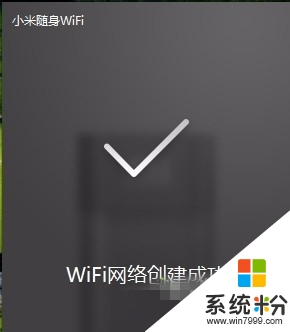
2、打开“设备管理器”,找到“网络适配器”,卸载小米wifi驱动(弹窗勾选删除此设备的驱动程序软件)。
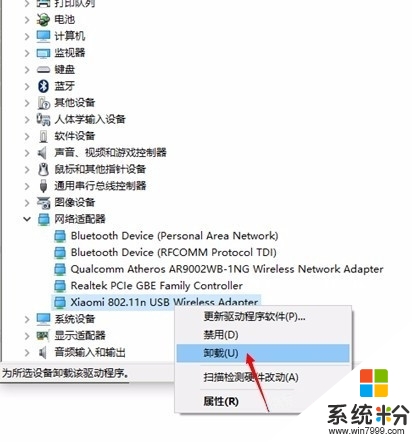
3、拔掉小米wifi,再插入它,”设备管理器“的”网络适配器“出来一个带感叹号的(下图),点更新驱动。
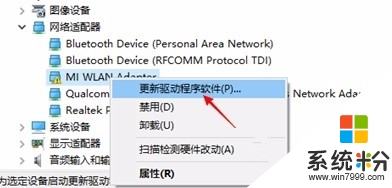
4、选“浏览计算机以查找驱动程序软件(R)”。
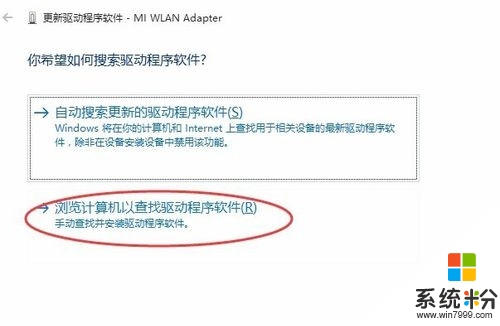
5、点击“浏览”,指到“C:\Program Files (x86)\XiaoMi\MiWiFi\drivers\Win7x64”这个文件夹,确定--->下一步。
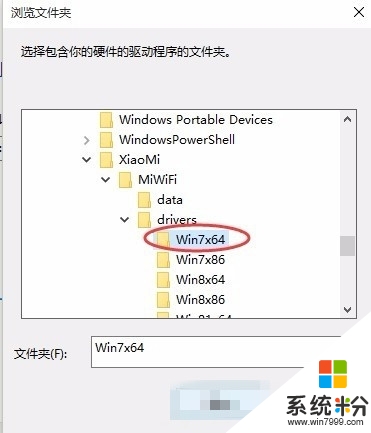
6、驱动程序安装成功:

7、小米wifi创建成功,重新打开手机wifi,就可以找到了。希望帮到你!
关于以上win10小米wifi不能使用的解决方法就介绍完了,如果有需要的用户,那么赶紧按照以上的方法操作吧。关于其他的电脑操作系统下载后使用的疑问都可以上系统粉查看。